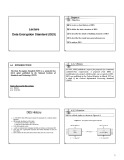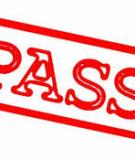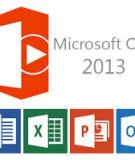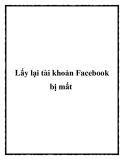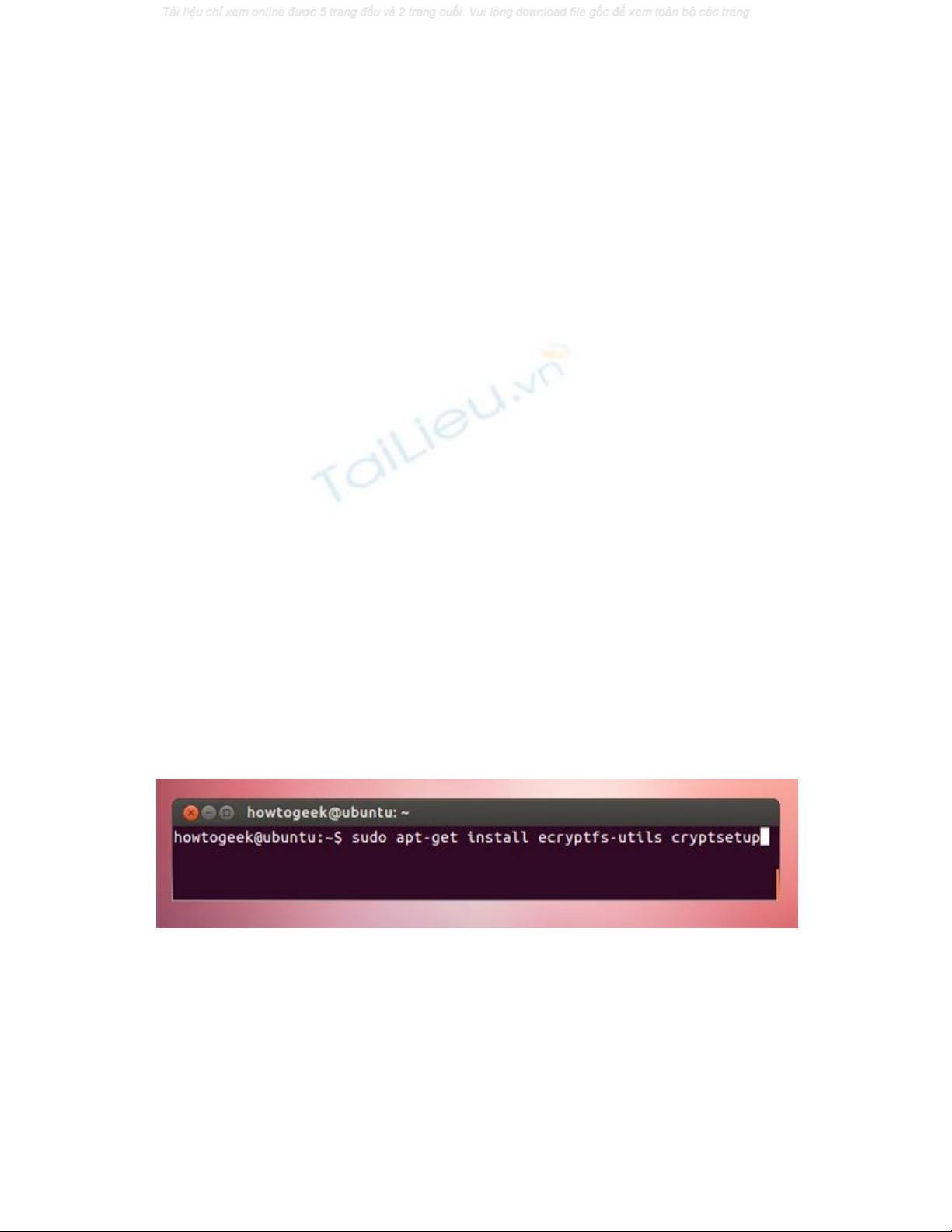
Hướng dẫn mã hóa bảo mật Home Folder
trong Ubuntu
Hệ điều hành Ubuntu cung cấp tính năng mã hóa bảo mật thư mục chủ (Home
folder) trong quá trình cài đặt. Nếu đã từ chối mã hóa bảo mật trong khi cài đặt Ubuntu
và muốn thay đổi lại quyết định thì bạn cũng không cần phải cài lại Ubuntu. Tính năng có
thể được kích hoạt chỉ bằng một vài câu lệnh.
Ubuntu sử dụng eVryptfs để mã hóa. Khi đăng nhập, thư mục chủ được mã hóa tự động
với mật khẩu người dùng. Mặc dù việc này gây ảnh hưởng đến hiệu năng, nhưng nó có
thể giữ cho dữ liệu riêng tư được bảo mật, đặc biệt là trên những laptop rất dễ bị mất cắp.
Bắt đầu
Trước tiên, ta nên tạo một bản lưu dự phòng thư mục chủ và các file quan trọng. Câu lệnh
migration cũng sẽ tạo ra một bản dự phòng trên máy tính, nhưng vẫn nên có thêm một
bản dự phòng nữa cho chắc chắn.
Đầu tiên, cài đặt những tiện ích mã hóa:
sudo apt-get install ecryptfs-utils cryptsetup
Người dùng sẽ phải mã hóa thư mục chủ trong khi chưa đăng nhập. Điều này nghĩa là sẽ
cần một tài khoản người dùng khác được cấp quyền quản trị. Hãy tạo một tài khoản từ
cửa sổ User Accounts của Ubuntu. Kích vào tên người dùng trên panel và chọn User
Accounts.
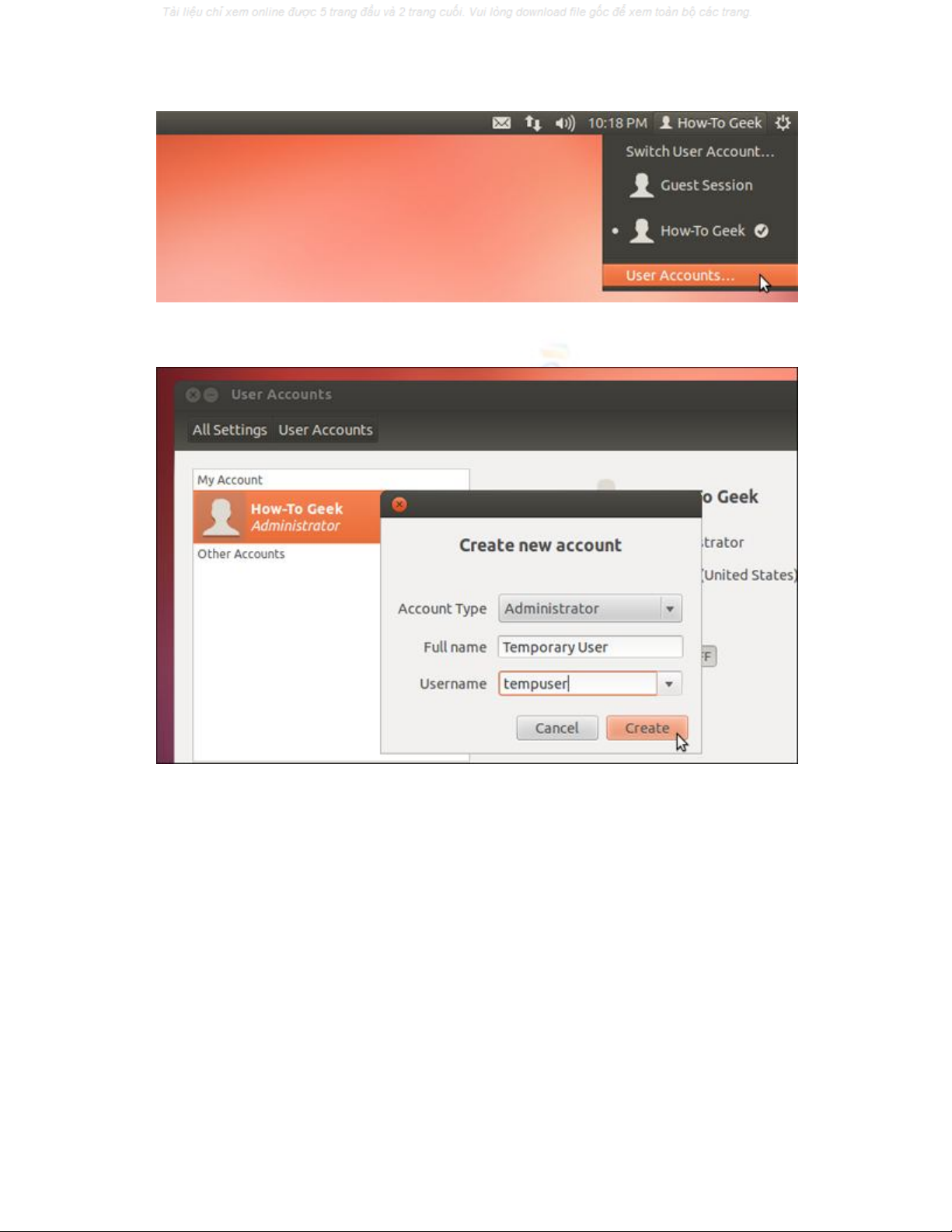
Tạo một tài khoản người dùng mới và cấp quyền quản trị.
Đặt mật khẩu bằng cách kích vào hộp password. Tài khoản bị vô hiệu hóa cho đến khi
tính năng mật khẩu được áp dụng
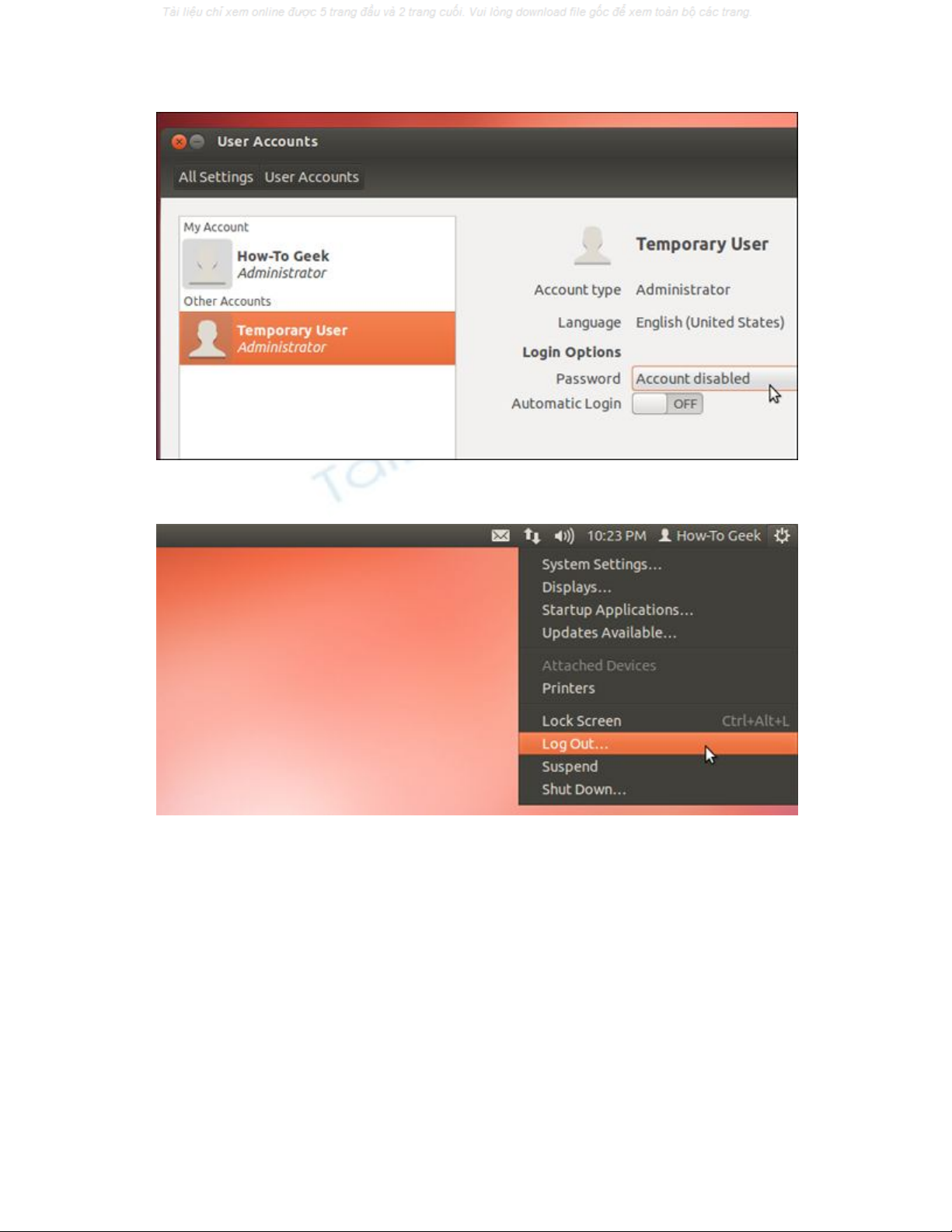
Sau khi tạo tài khoản, đăng xuất khởi màn hình desktop
Dịch chuyển thư mục chủ
Chọn tài khoản tạm thời vừa lập bên trên tại màn hình đăng nhập để đăng nhập.
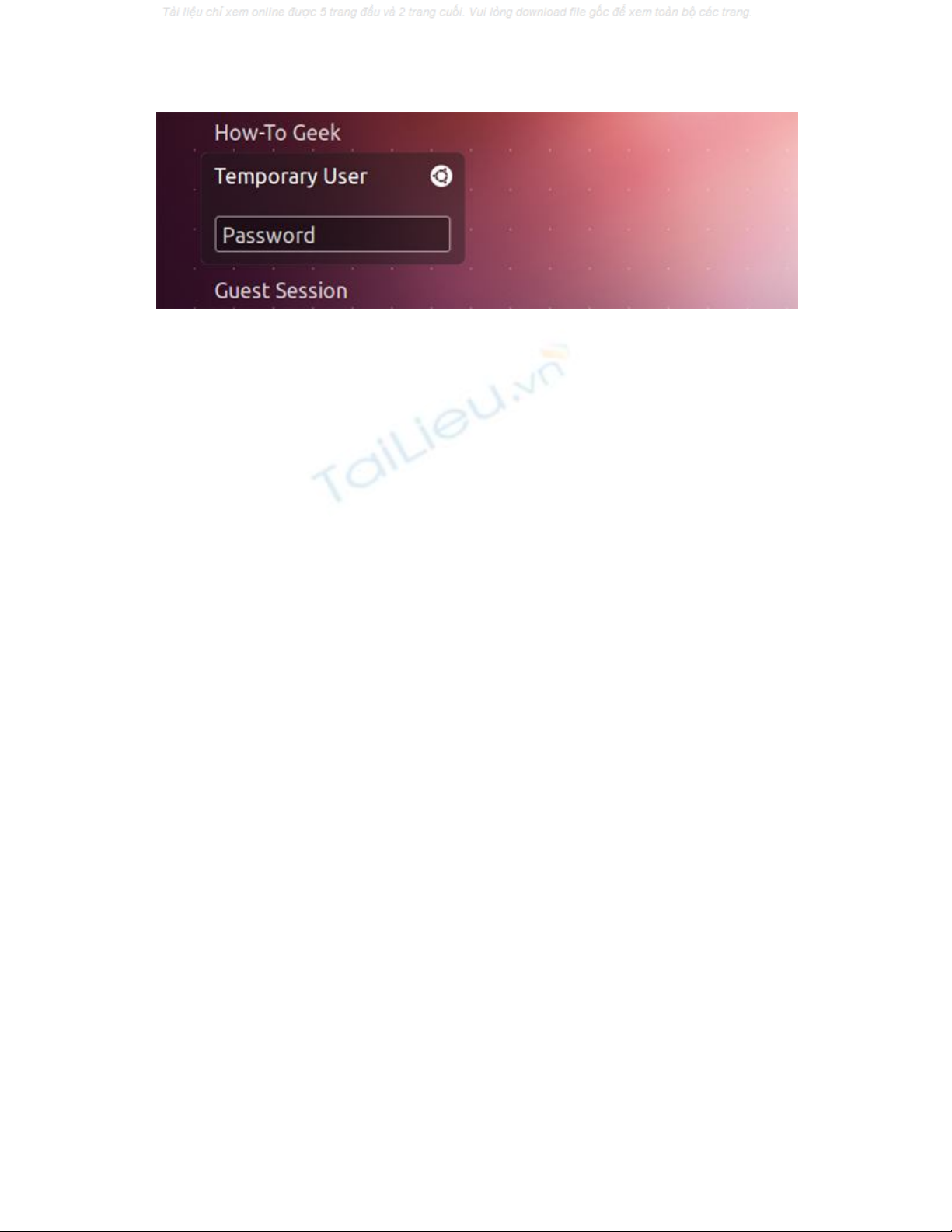
Chạy câu lệnh sau để mã hóa thư mục chủ, thay thế user bằng tên tài khoản người dùng:
sudo ecryptfs-migrate-home-u user
Ta phải nhập mật khẩu tài khoản người dùng. Sau khi thực hiện, thư mục chủ sẽ được mã
hóa và một số lưu ý hiện ra. Tựu chung lại, những lưu ý là:
Bạn phải đăng nhập bằng tài khoản người dùng khác ngay trước khi khởi động lại.
Một bản sao của thư mục chủ gốc đã được tạo ra. Bạn có thể khôi phục lại thư
mục dự phòng nếu không truy cập được file.
Bạn nên tạo và lưu lại một mục phục hồi (recovery phrase).
Bạn cũng nên mã hóa phân vùng hoán đổi (swap partition).
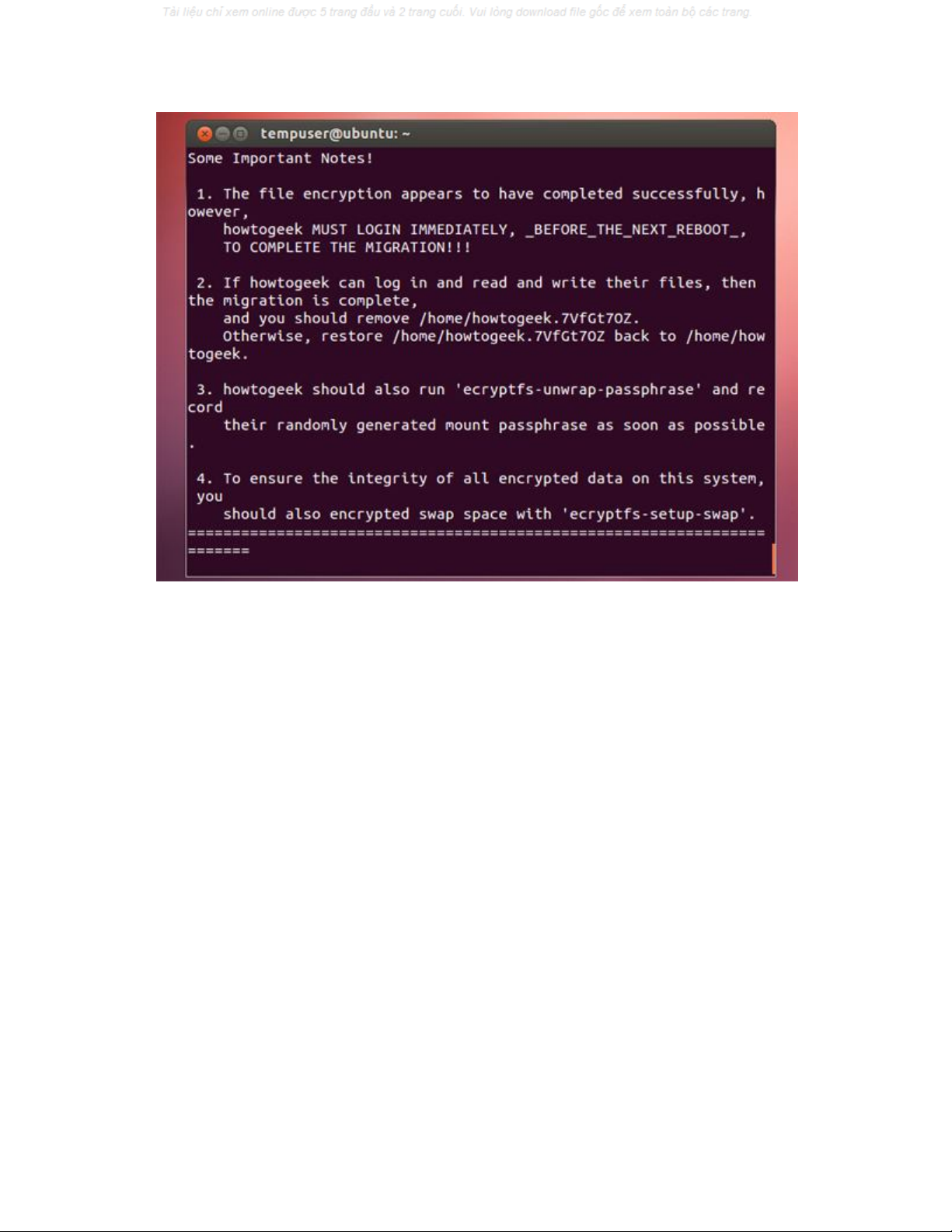
Đăng xuất và đăng nhập trở lại bằng tài khoản ban đầu. Không khởi động lại máy trước
khi đăng nhập trở lại.

![Bài giảng Mật mã và ứng dụng: An toàn Hệ điều hành - Trần Đức Khánh [Full]](https://cdn.tailieu.vn/images/document/thumbnail/2015/20151127/doinhugiobay_04/135x160/4761448615812.jpg)